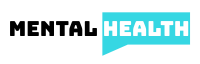3 digitala färdigheter som underlättar lärande (och liv) för studenter med ADHD
Dina barn är digitala infödda. Om de inte var susningar på Zoom, Google Drive och SeeSaw före fjärrundervisning, skulle de säkert kunna undervisa dig nu. Men att veta hur man navigerar i digitala verktyg och plattformar - för att slutföra lektioner, uppdrag, tester och mer - är inte detsamma som att veta hur man utnyttjar dem till sin fulla potential. Faktum är att många studenter - med och utan ADHD - misslyckas med att dra nytta av alla digitala funktioner och kontroller som finns tillgängliga för att hjälpa dem att uppnå bättre skolans organisation och produktivitet.
Från e -posthacks till bästa praxis för digital arkivering, här är hemligheterna som dina elever behöver veta för att få ut det mesta av vardagen digitala verktyg.
Digitala färdigheter och hackar som ökar produktiviteten
1. Hur man organiserar digitala filer
Digital organisation är kritisk - och började bäst tidigt under läsåret. Följande steg kan verka självklara, men tydlig instruktion hjälper eleverna att visualisera hur de bäst kan hantera högarna med digitala filer som de skapar och tar emot under ett visst läsår.
- Skapa en mapp för läsåret. Tänk på den här mappen som den virtuella bindaren som innehåller material från alla ämnen.
- Skapa undermappar för varje ämne. Lägg till läsåret till namnen på ämnesområdets mappar.
- "Överorganisera inte". Undvik att skapa fler än två lager i filstrukturer, men överväg ett enhetligt namnprotokoll för filer som gör det enkelt att hitta dem.
Unga elever bör använda ett jämförbart system med en bindemedel för skolan, med mappar för varje ämne för att organisera pappersmaterial. Liknande upplägg hjälper eleverna att övergå mer sömlöst till digital arkivering och organisering.
2. Hur Bearbeta E-post
E -post är allestädes närvarande - vilket delvis förklarar varför så många studenter har trångt inkorgar som innehåller hundratals, ibland tusentals, meddelanden. Den resulterande överbelastningen förklarar också varför så många elever slutar ignorera sina inkorgar helt och hållet.
[Få denna gratis nedladdning: 10 lösningar för disorganisering i skolan]
Eleverna måste förstå att deras inkorg inte är ett förvaringsfack. De måste förstå skillnaden mellan att kontrollera e -post och bearbeta e -postmeddelanden, vilket kan kräva översättning av meddelanden till kalenderhändelser, arkivering och märkning av e -postmeddelanden, svar osv. Studenter kan aktivt hantera inkorgar genom att följa dessa steg:
- Bokmärk e -postinloggningen: Om din elev har svårt att komma ihåg var han ska logga in för att komma åt e-post (ofta via en specifik skolportal), lär du dem hur man bokmärker inloggningssidan och överväger att använda en lösenordshanterare för att spara inloggningsuppgifter och underlätta inloggningsprocessen ytterligare.
- Konfigurera etiketter för att matcha digitala filer: De flesta e -postplattformar låter användare skapa etiketter och tilldela dem till e -post. Eleverna bör matcha dessa etiketter med akademiska mappar (dvs. ämnen) i deras virtuella pärm.
-
L.A.T.T.E.S: Den här praktiska akronymen hjälper eleverna att komma ihåg hur de ska hantera e -post. För ett givet e -postmeddelande bör eleverna tillämpa ett av dessa sex alternativ.
- Märka
- Arkivera snarare än ta bort om objektet behövs i framtiden
- Två minuters regel-om e-postmeddelandet kan lösas på under två minuter, ta hand om det nu. Om inte, konvertera det till en ...
- Uppgift eller en
- Händelse eller
- Snooze om du är osäker på hur du löser objektet men vill behålla det på din radar (snooze i några dagar eller några veckor, beroende på objektet)
3. Hur man ställer in en digital instrumentpanel
En digital instrumentpanel är i huvudsak en kalender som är strategiskt arrangerad för att visa alla återkommande evenemang, klasser, verktyg och andra viktiga saker elever behöver för skolan på en lättillgänglig plats.
Inga två elever kommer att ha samma digitala instrumentpanel, men den ska visa händelser, möten och verktyg som din elev ofta möter. Den digitala instrumentpanelbilden nedan (veckovis) visar till exempel:
- Klassscheman (markerade med blått)
- Snabblänkar till ofta använda verktyg/programvara/objekt som Dropbox, skolans betygspolicy, skolrådgivarens kontaktinformation och andra objekt (markerade med lila).
- Engångshändelse (markerat med gult)
[Läs: Appar och tillägg som förbättrar produktivitet och lärande]
Eleverna kan klicka på vart och ett av dessa objekt för att avslöja relevant information och länkar. (För rådgivarens kontaktobjekt i den digitala provpanelen, till exempel, skulle eleven klicka igenom för att se rådgivarens öppettider och kontaktinformation.)
Det är bäst att sätta upp en digital instrumentpanel i början av läsåret. Det kommer att ta lite tid och finjusteringar att få en bildskärm som fungerar för din elev, men ansträngningen kommer att löna sig. För studenter med ADHDsärskilt den visuella displayen och allt-i-ett-platsen hjälper dem hålla sig organiserad och undvik överväldigande.
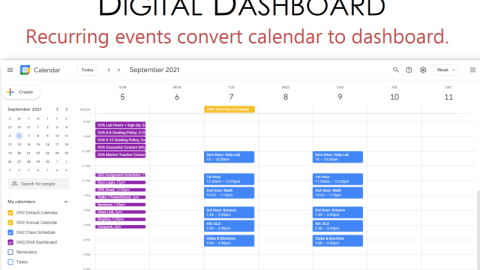
Digitala färdigheter för ADHD -studenter: Nästa steg
- Gratis nedladdning: 9 Undervisningsstrategier för ADHD -lärandehinder
- Läsa: Hemligheter för den organiserade studenten
- Läsa: Enkla, strömlinjeformade strategier för studie- och skolorganisation
Innehållet i denna artikel härstammar från ADDitude Expert Webinar "'Jag har glömt mina läxor... igen!'" Förstärkande verkställande funktioner för att lösa desorganisation i skolan [Videouppspelning och podcast #368] med Susan Kruger, M.Ed., som sändes live den 18 augusti 2021.
STÖDTILLÄGG
Tack för att du läste ADDitude. För att stödja vårt uppdrag att tillhandahålla ADHD -utbildning och stöd, överväga att prenumerera. Din läsekrets och ditt stöd hjälper till att göra vårt innehåll och uppsökande möjligt. Tack.